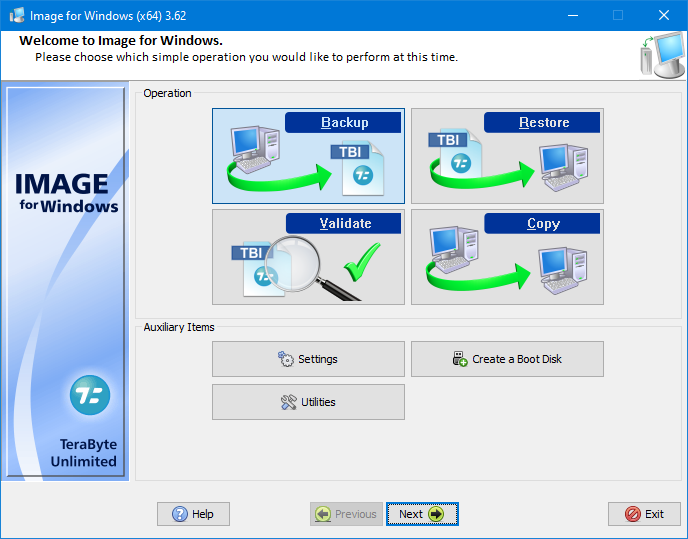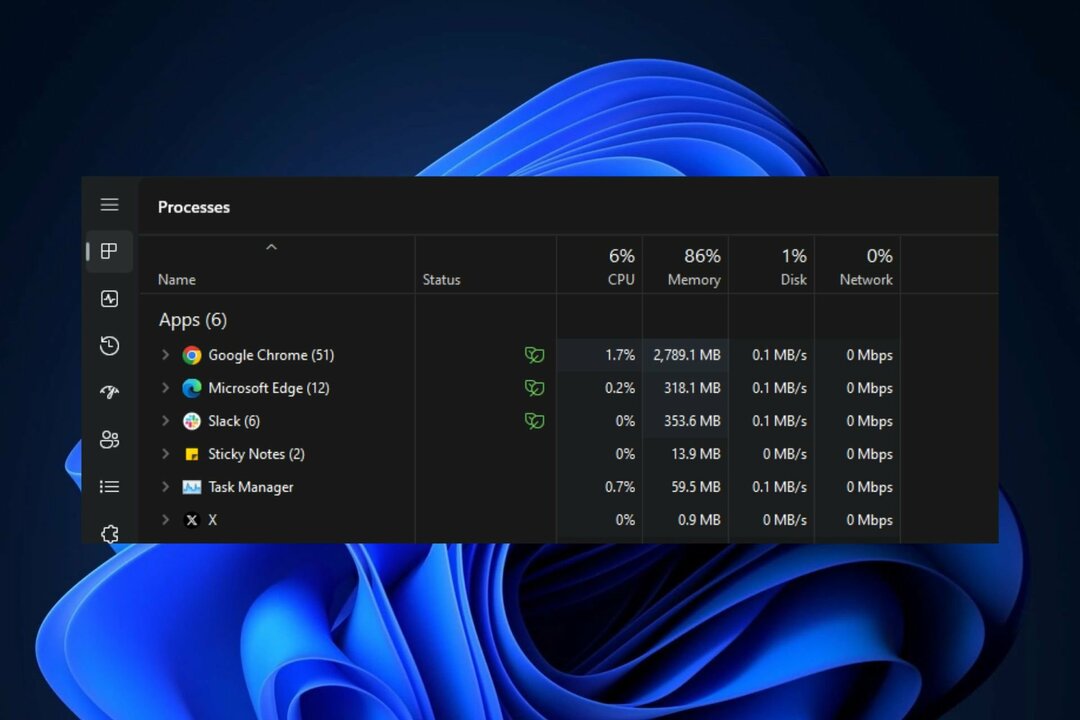Од стране Тарун
Мицрософт је коначно попустио над потребом сата када је попут осталих конкурената такође издао бесплатну надоградњу на свој главни производ - Виндовс. Сасвим разумљиво, корисници Виндовс-а били су узбуђени и брзо су надоградили своје старије верзије на Виндовс 10. Био је то прилично једноставан поступак у којем је кориснику била потребна само добра интернетска веза.
Али за све кориснике није све било смешно. Неки корисници су пријавили проблем код непрекидног трептања екрана кад год су покренули систем. Било им је немогуће отворити било који програм или извршити било који задатак. Известили су да чак ни поновно покретање њиховог система не решава проблем.
Како лоше!
Сетите се времена када се говорило да се 90% проблема са Виндовсом може решити поновним покретањем система, а за остатак 10%, нека сила буде уз вас!
Дакле, све је изгубљено за ове кориснике. Вероватно не!
Пре него што се вратите на стару верзију Виндовс-а, можете покушати са овом методом ако се суочите са сличним проблемом.
Кораци за решавање проблема са трептањем екрана у оперативном систему Виндовс
1. Отворите менаџер задатака - Постоји много начина на које то можете учинити.
- Метод 1- Десним тастером миша кликните било који празан простор на траци задатака и изаберите Таск Манагер (Управитељ задатака).
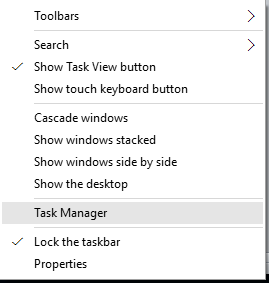
- Метод 2- Притисните Цтрл + Алт + Дел. Одатле изаберите Таск Манагер.
2. Кликните на картицу Датотека. Ако не можете да видите картицу Датотека, кликните на „Више детаља“ у доњем левом углу.
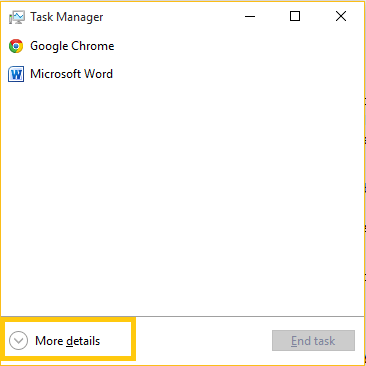
3. Изаберите „Покрени нови задатак“.
Имајте на уму да можете директно приступити овој команди Покрени без проласка кроз Таск Манагер. Једноставно притисните тастер Виндовс + Р и ето.
Или још боље, зашто не искористити сјајну функцију претраживања за Виндовс 10. Једноставно почните да куцате у пољу за претрагу Виндовса (није потребно да идете у Таск Манагер или команду Рун).

4. Укуцајте „мсцонфиг“ без наводника.
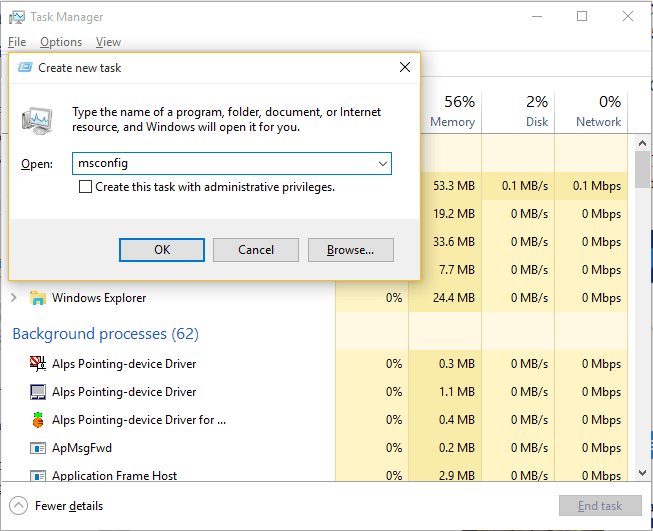
5. Кликните на картицу „Услуге“.
6. Померите се надоле и пронађите две услуге са именом ‘Контролна табла за извештаје о проблемима и решење 'и ‘Виндовс услуга извештавања о грешкама’. Ако имате потешкоћа са проналажењем ове две услуге, кликните на заглавље колоне „Услуга“ у табели. Ово ће уредити све услуге по абецеди.
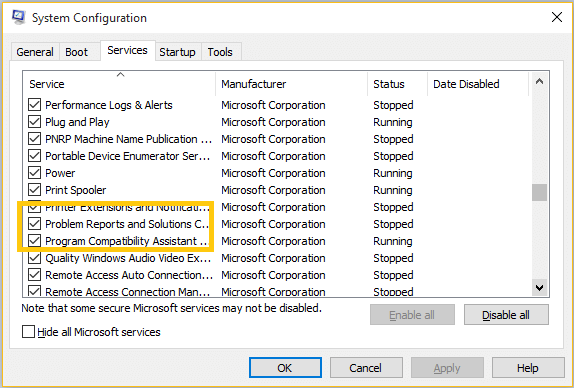
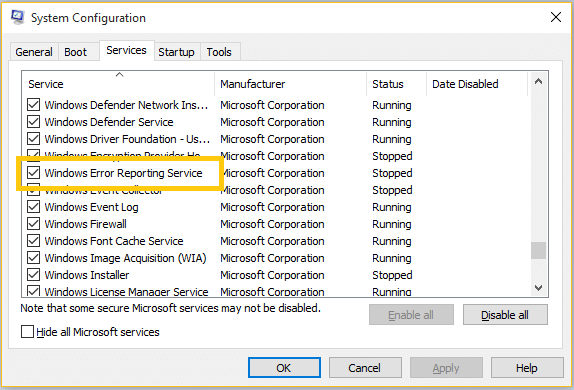
7. Опозовите избор ове две услуге. Притисните „ОК“.
8. Ако вас Виндовс затражи да поново покренете систем, поново покрените систем и ваш проблем ће бити решен.
Чак и након извршавања ових корака ваши проблеми нису решени, нажалост, то ћете морати да урадите вратите се на старију верзију.